Win11如何开启剪切板功能?Win11打开剪切板的方法
发布时间:2023-02-10 09:34:46 作者:佚名  我要评论
我要评论
最近一些更新了win11系统的小伙伴发现自己的剪切板找不到了,这时候要怎么办呢?下面就和小编一起来看看开启的方法吧
Windows系统都自带剪贴板功能,通过这个小剪贴板,我们可以进行复制、粘贴和剪切操作,轻松传递和共享信息,让效率可以大大提高,但最近一些更新了win11系统的小伙伴发现自己的剪切板找不到了,这时候要怎么办呢?下面就和小编一起来看看开启的方法吧。
Win11打开剪切板的方法
1、首先打开菜单,然后点击后面的“所有应用”。

2、然后去点击里面的“设置”。

3、之后选择左侧的“系统”。

4、然后将鼠标往下滑,点击“剪贴板”。

5、点击后面的开关,就可以去使用了。

以上就是小编为大家带来的Win11打开剪切板的方法,需要的朋友一起看看吧,更多相关内容请继续关注脚本之家。
相关文章

win11怎么剪切文件并粘贴? win11系统复制剪切粘贴的使用方法
win11怎么剪切文件并粘贴? ?win11中复制粘贴很常用,该怎么首映这些功能呢?下面我们就来看看win11系统复制剪切粘贴的使用方法2022-04-02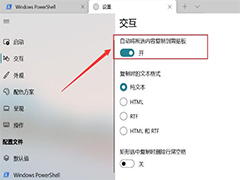
Win11怎么开启剪贴板自动复制?Win11开启剪贴板自动复制的方法
windows11怎么开启剪贴板自动复制,其实方法很简单,下文为大家讲解了剪贴板开启自动复制的方法,需要的朋友一起看看吧2022-07-30
win11剪贴板怎么跨设备同步? Win11跨设备复制粘贴数据的技巧
win11剪贴板怎么跨设备同步?wwin11系统的剪贴板可以跨设备复制粘贴的,设置粘贴板苦熬设备共享就可以,下面我们就来看看Win11跨设备共享剪贴板数据的技巧2022-06-11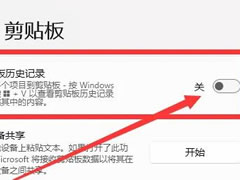 这篇文章主要介绍了win11剪贴板怎么打开?win11剪贴板打开详细操作教程的相关资料,需要的朋友可以参考下本文详细内容介绍2022-05-24
这篇文章主要介绍了win11剪贴板怎么打开?win11剪贴板打开详细操作教程的相关资料,需要的朋友可以参考下本文详细内容介绍2022-05-24
win11电脑剪贴板历史记录在哪查看? Win11打开剪贴板历史记录的技巧
win11电脑剪贴板历史记录在哪查?win11系统剪贴板是很常用的功能,想要看看自己剪贴了哪些内容,该怎么操作呢?下面我们就来看看Win11打开剪贴板历史记录的技巧2022-04-20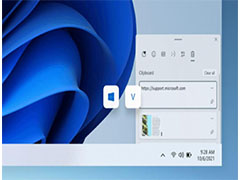
Win11 22H2“太阳谷 2”将新增智能剪贴板功能:根据复制内容推荐应用
Win11 22H2“太阳谷 2”将新增智能剪贴板功能,本文为大家带来了详细介绍,感兴趣的朋友一起看看吧2022-03-31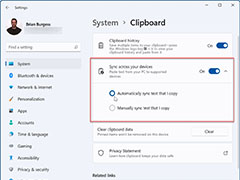 Win11剪贴板历史记录怎么同步或者清除?win11系统开启了剪切板,想要同步历史记录或者删除历史记录,该怎么操作呢?下面我们就来看看详细的教程2022-02-17
Win11剪贴板历史记录怎么同步或者清除?win11系统开启了剪切板,想要同步历史记录或者删除历史记录,该怎么操作呢?下面我们就来看看详细的教程2022-02-17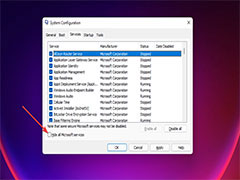
Win11剪贴板历史记录失效咋办? 剪贴板历史记录没有反应的解决办法
Win11剪贴板历史记录失效咋办?Win11系统中的剪切把历史记录点发现打开后没有反应,造成这个问题的原因有很多,下面我们就来看看剪贴板历史记录没有反应的解决办法2022-02-17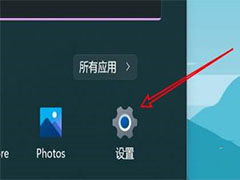
Win11剪贴板历史记录功能在哪? win11剪贴板的打开方法
Win11剪贴板历史记录功能在哪?剪切板经常使用,剪贴板历史记录可以保存多个项目到剪贴板,该怎么开启剪切板历史记录呢?下面我们就来看看win11剪贴板的打开方法2022-02-17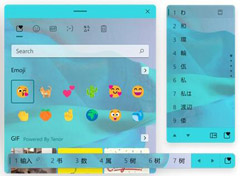 今天为大家带来了Win11 预览版全新桌面主题壁纸、剪贴板主题简单体验,感兴趣的朋友一起看看吧2021-12-13
今天为大家带来了Win11 预览版全新桌面主题壁纸、剪贴板主题简单体验,感兴趣的朋友一起看看吧2021-12-13



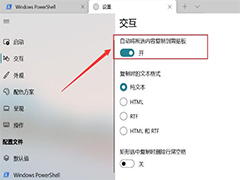

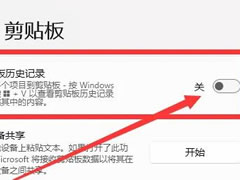

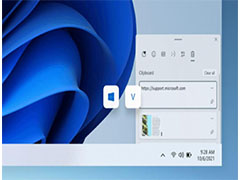
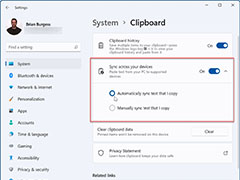
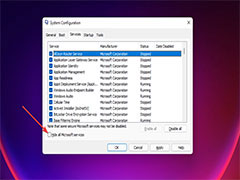
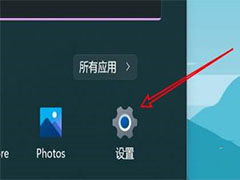
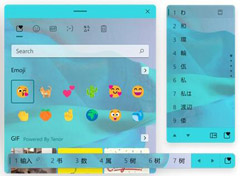
最新评论